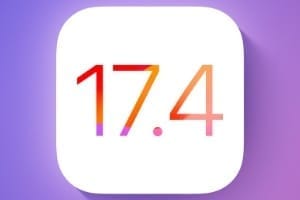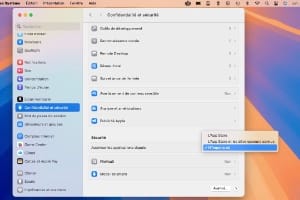在我们的文件中安装 macOS Mojave (10.14):4 种方法我们告诉过您可以通过 Parallels Desktop 安装 macOS Mojave。此方法的优点是您可以在虚拟机 (VM) 中安装 Apple 操作系统,而无需更改其窗口或全屏配置。如果您的 Mac 未在列表中列出兼容机器列表 macOS Mojave (10.14),也是安心评估和使用Mojave的实用方法。前提条件是必须具备平行桌面或更高版本、足够的磁盘空间(至少 64 GB),并且最好为虚拟机保留 8 GB RAM。从图形电路的角度来看,我们建议您分配至少 512 MB / 最好 1 GB 的 RAM。
使用 Parallels Desktop (VM) 安装 macOS Mojave:可启动 USB 闪存盘或映像文件
为了能够在虚拟化中安装 macOS Mojave,您必须创建一个macOS Mojave (10.14) 可启动 USB 驱动器或从 App Store 下载完整的安装文件。自推出以来平行桌面搜索 macOS Mojave 可启动 USB 闪存盘或安装文件(通常位于 Finder 的“应用程序”文件夹中)。选择适合您的媒体。在我们的示例中,我们选择了 USB 密钥。
在下一步中,我们为虚拟机命名并保留默认位置。选中“在 Mac 桌面上创建别名”和“安装前自定义设置”复选框。
使用 Parallels Desktop (VM) 安装 macOS Mojave:配置操作系统
您现在必须配置正确执行 macOS Mojave 所需的资源。在“CPU 和内存”中,我们在总共 16 GB 的 RAM 中分配 8 GB 给 Mojave。
在“图形”下,我们的 2011 iMac 拥有 1 GB 内存。我们正在向莫哈韦分配最大数量!
默认情况下平行桌面为我们分配了64GB的动态存储空间和2个CPU。已经很完美了,什么都不用改变!
使用 Parallels Desktop (VM) 安装 macOS Mojave:安装正在进行中...
在 macOS 实用程序下,单击“安装 macOS”菜单,然后单击继续。
然后选择“Macintosh HD”虚拟磁盘并开始安装过程。
最后,您的 iMac、MacBook、Mac mini 或 Mac Pro 可以作为虚拟机使用平行桌面!